excel图表如何添加辅助线(图表里加线怎么加)
1014
2022-07-07

制作Word文档除了内容的要求,也讲究图文并茂和排版的美观性。一般情况,调整图文位置是很繁琐的。那么如何能够将图文排版的整洁,美观,大方呢。这里给大家介绍插入表格进行图文排版。
方法/步骤
1.使用WPS Office打开或新建文档,依次点击“插入”—“表格”,给文档插入一个表格;
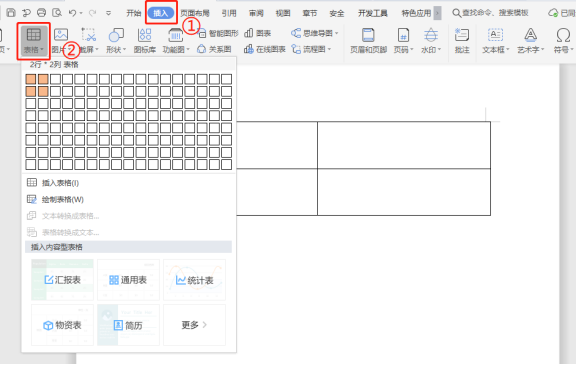
2.点击“表格工具”,根据需要调整表格的“高度”及“宽度”;
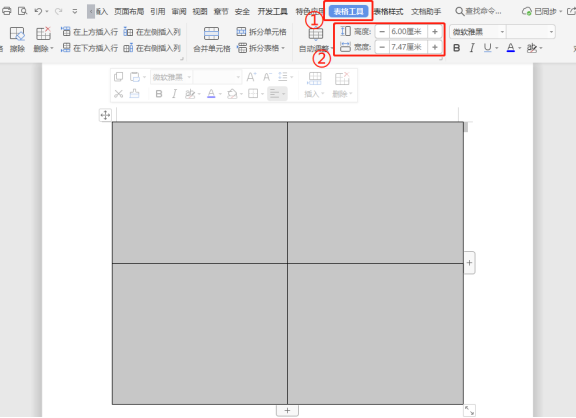
3.选择需要插入图片的格子,依次点击“插入”—“图片”;
(注:使用表格排版可以控制图片位置,将文字和图片放置于单元格内,方便整体布局。)
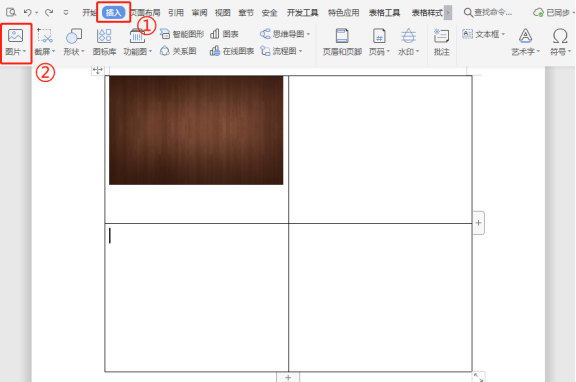
4.在需要输入内容的单元格输入文字,如有需要可调整字体大小、颜色、样式等;
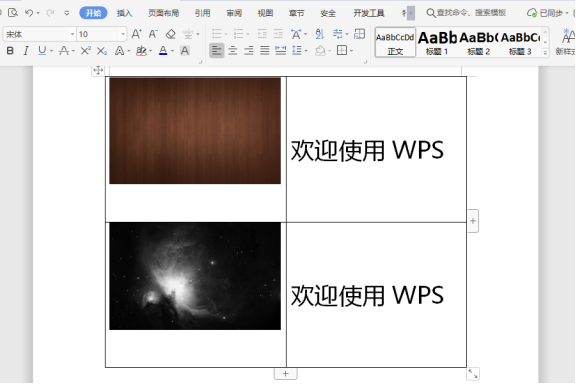
5.选中整个表格,依次点击“表格样式”—“边框”,选择“无框线”;
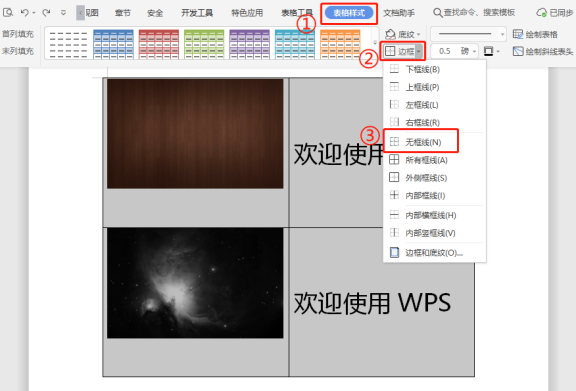
6.排版完成后效果如下图所示。
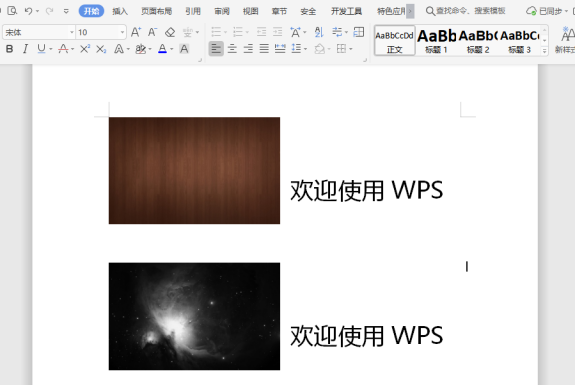
版权声明:本文内容由网络用户投稿,版权归原作者所有,本站不拥有其著作权,亦不承担相应法律责任。如果您发现本站中有涉嫌抄袭或描述失实的内容,请联系我们jiasou666@gmail.com 处理,核实后本网站将在24小时内删除侵权内容。